

Linux文件权限及Makefile
描述
man 手册
1.1 汉化
安装中文包
sudo apt-get update
sudo apt-get install manpages-zh
1.2 具体使用
使用三种方式查询open接口的详细信息
//man -L zh_CN open
man 1 open
man 2 open
man 3 open
Part2文件权限
2.1 权限理解
在 Ubuntu(以及其他类 UNIX 操作系统)中,文件权限用于控制谁可以对文件进行哪些操作。文件权限在权限位组合中表示为一组三位权限字符串。每个权限字符串表示了文件的所有者、组和其他用户所具有的权限。 Ubuntu 文件权限的详细说明:
一个权限字符串由九个字符组成,这九个字符可以分成三组,每组三个字符:
- 第一组 :文件类型和所有者权限
- 第二组 :组权限
- 第三组 :其他用户权限
每组中的三个字符分别表示读取(r)、写入(w)和执行(x)权限。如果某个权限位被授予,相应的字符为相应的字母,如果未授予,则为减号(-)。
以下是一个权限字符串的示例:-rwxr--r--
这个权限字符串表示:
- 文件类型:普通文件(减号表示)
- 所有者权限:读、写、执行
- 组权限:读
- 其他用户权限:读
2.2 文件详细信息查询
可以用 ll 命令查看当前文件夹下文件详细信息
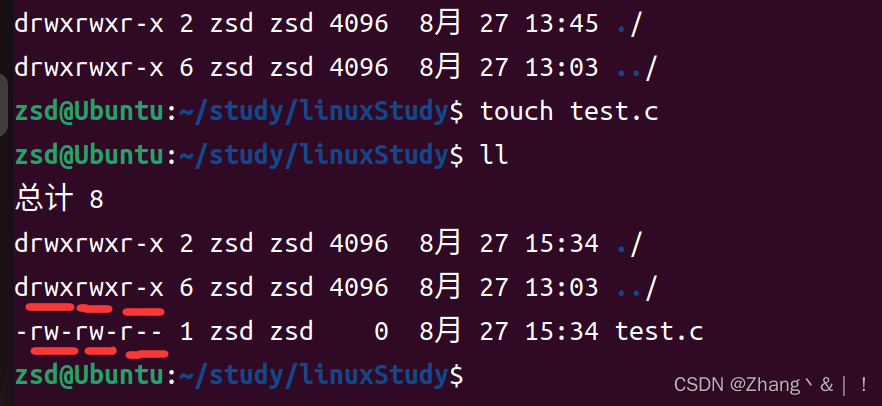
img
或者查看指定文件
zsd@Ubuntu:~/study/linuxStudy$ ls -l test.c
-rw-rw-r-- 1 zsd zsd 08月 2715:34 test.c
在上面的输出中,-rw-r--r-- 就是文件的权限字符串。第一个字符 - 表示文件类型(普通文件),d 表示隐藏文件,接下来的三个字符是所有者权限,再后面的三个字符是组权限,最后的三个字符是其他用户权限。
2.3 权限更改
要更改文件权限,可以使用 chmod 命令。例如,要将文件 "test.c" 的所有者权限设置为读、写、执行,可以执行以下命令:
chmod 700 test.c
这会将权限字符串修改为 -rwx------,表示所有者拥有全部权限,其他用户没有任何权限。
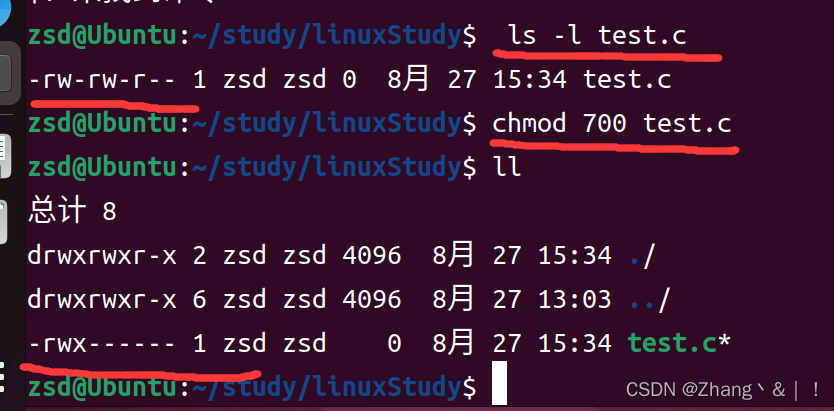
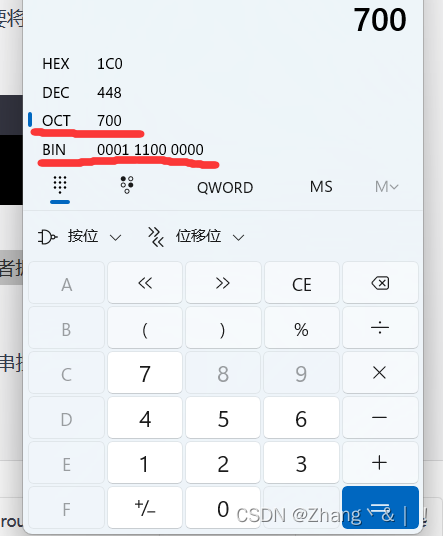
Part3****常用函数接口
3.1 open
open 函数是一个系统调用,用于打开一个文件或者创建一个新文件,并返回一个文件描述符(file descriptor),以便后续对文件的读写操作。它是在
#include < fcntl.h >
int open(const char *pathname, int flags, mode_t mode);
3.1.1open 函数的参数和作用
pathname(文件路径) :这是一个字符串,表示要打开或创建的文件的路径。可以是相对路径或绝对路径。flags(标志位) :这是一个整数,用于指定打开文件的方式和选项。常见的标志位包括:
这些标志位可以通过按位或(|)组合使用,以满足特定的需求。例如,O_RDONLY | O_CREAT表示以只读方式打开文件,如果文件不存在则创建。O_RDONLY:只读打开。O_WRONLY:只写打开。O_RDWR:读写打开。O_CREAT:如果文件不存在,创建文件。O_TRUNC:如果文件存在,截断文件(将文件大小置为0)。O_APPEND:在文件末尾追加写入。
mode(文件权限) :这是一个整数,仅在创建文件时使用。它指定了新创建文件的权限(文件所有者、组和其他用户的读写执行权限)。通常使用八进制表示,如0644表示所有者可读写,其他用户只读。
3.1.2 函数返回值
open 函数的返回值是一个整数,表示文件描述符。如果成功打开或创建文件,返回的文件描述符是一个非负整数。如果出现错误,返回值为 -1,并可以使用 errno 来获取具体的错误代码。
3.2 read
read 函数是一个系统调用,用于从文件描述符(file descriptor)中读取数据。它是在
#include < unistd.h >
ssize_t read(int fd, void *buf, size_t count);
3.2.1 read 函数的参数和作用
fd(文件描述符) :这是一个整数值,表示要从哪个文件描述符读取数据。文件描述符是一个用于标识打开的文件、套接字等的整数值。在代码中,使用了open函数来打开文件,并将返回的文件描述符传递给了read函数。buf(缓冲区) :这是一个指向存储读取数据的内存缓冲区的指针。read函数会将读取的数据存储到这个缓冲区中。count(读取字节数) :这是要读取的最大字节数。read函数会尝试从文件中读取最多count字节的数据。
3.2.2 函数返回值
read 函数的返回值是一个 ssize_t 类型的整数,表示实际读取的字节数。返回值可以是以下几种情况之一:
- 如果返回值为正数:表示成功读取了指定数量的字节。
- 如果返回值为 0:表示已经到达文件末尾(End of File,EOF)。
- 如果返回值为 -1:表示出现了错误。可以通过检查
errno来获取具体的错误代码。
3.3 write
write 函数是一个系统调用,用于向文件描述符(file descriptor)写入数据。它是在
#include < unistd.h >
ssize_t write(int fd, const void *buf, size_t count);
3.3.1 write` 函数的参数和作用
fd(文件描述符) :这是一个整数值,表示要向哪个文件描述符写入数据。文件描述符是一个用于标识打开的文件、套接字等的整数值。在代码中,你使用了open函数来打开文件,并将返回的文件描述符传递给了write函数。buf(缓冲区) :这是一个指向包含要写入数据的内存缓冲区的指针。write函数会将缓冲区中的数据写入到文件中。count(写入字节数) :这是要写入的字节数。write函数会尝试将缓冲区中的前count字节的数据写入到文件中。
3.3.2 函数返回值
write 函数的返回值是一个 ssize_t 类型的整数,表示实际写入的字节数。返回值可以是以下几种情况之一:
- 如果返回值为非负数:表示成功写入了指定数量的字节。
- 如果返回值为 -1:表示出现了错误。可以通过检查
errno来获取具体的错误代码。
3.4 close
close 函数是一个系统调用,用于关闭文件描述符(file descriptor)。它是在
#include < unistd.h >
int close(int fd);
3.4.1 close` 函数的解析
fd(文件描述符) :这是一个整数值,表示要关闭的文件描述符。文件描述符是一个用于标识打开的文件、套接字等的整数值。在代码中,你可能使用了open函数来打开文件,并将返回的文件描述符传递给了close函数。
3.4.2 函数返回值
close 函数的返回值是一个整数。如果关闭文件成功,返回值为 0。如果出现错误,返回值为 -1,并可以通过检查 errno 来获取具体的错误代码。
3.5 函数使用示例
#include < fcntl.h > // 包含文件操作相关的头文件
#include < unistd.h > // 包含系统调用相关的头文件
#include < stdio.h > // 包含标准输入输出库,用于使用 perror 函数
int main() {
// 打开源文件,只读方式
int src_fd = open("source.txt", O_RDONLY);
if (src_fd == -1) {
perror("Error opening source file");
return1;
}
// 打开目标文件,写入方式(如果不存在则创建)
int dest_fd = open("destination.txt", O_WRONLY | O_CREAT | O_TRUNC, 0644);
if (dest_fd == -1) {
perror("Error opening destination file");
close(src_fd); // 关闭源文件
return1;
}
// 读取源文件数据并写入目标文件
char buffer[1024];
ssize_t bytes_read;
while ((bytes_read = read(src_fd, buffer, sizeof(buffer))) > 0) {
ssize_t bytes_written = write(dest_fd, buffer, bytes_read);
if (bytes_written == -1) {
perror("Error writing to destination file");
close(src_fd); // 关闭源文件
close(dest_fd); // 关闭目标文件
return1;
}
}
// 检查读取过程中是否出错
if (bytes_read == -1) {
perror("Error reading from source file");
close(src_fd); // 关闭源文件
close(dest_fd); // 关闭目标文件
return1;
}
// 关闭文件
if (close(src_fd) == -1) {
perror("Error closing source file");
return1;
}
if (close(dest_fd) == -1) {
perror("Error closing destination file");
return1;
}
printf("File copy successful.n");
return0;
}
Part4make与Makefile
4.1 make 与 Makefile区别
make:make 是一个命令行工具,用于自动化构建软件项目。它根据一组规则和依赖关系,检查源代码文件的最新修改日期,并确定哪些文件需要重新编译。make 在 Linux 和类 UNIX 系统上广泛使用,以减少手动编译的工作量。
Makefile:Makefile 是一个文本文件,其中包含了用于构建软件项目的规则、依赖关系和命令。它告诉 make 工具如何编译和链接源代码文件,以及在构建过程中需要执行哪些操作。Makefile 通常包括目标(target)、依赖关系(dependencies)和要执行的命令。
4.2 Makefile的编写
# 编译器
# CC = g++
CC = gcc
# 编译选项
# CFLAGS = -Wall -std=c++11
# CFLAGS = -Wall -std=c++11 -g
# CFLAGS = -Wall -std=c++11 -static
CFLAGS = -Wall
# 目标文件名
TARGET = myprogram
# 所有的源代码文件
SOURCES = main.c utils.c mytest.c
# 生成目标文件的中间文件
OBJECTS = $(SOURCES:.c=.o)
# 默认目标
all: $(TARGET)
# 生成目标文件
$(TARGET): $(OBJECTS)
$(CC) $(CFLAGS) -o $(TARGET) $(OBJECTS)
# 编译每个源文件到目标文件
%.o: %.c
$(CC) $(CFLAGS) -c $< -o $@
# 调试目标
# debug: $(TARGET)
# gdb ./$(TARGET)
# 清理生成的文件
clean:
rm -f $(OBJECTS) $(TARGET)
Part5vim简单操作
输入:help查看帮助,按下Ctrl + w 然后按下 q 退出帮助
- 启动 Vim :在终端中输入
vim命令,后跟文件名,即可启动 Vim 并打开指定文件: - 模态编辑 :Vim 有多种模式,其中两个主要模式是:
- 正常模式(Normal Mode) :用于导航、删除、复制等操作。
- 插入模式(Insert Mode) :用于输入文本。
- 切换模式 :
- 进入正常模式:按下
Esc键。 - 进入插入模式:在正常模式下按下
i键(在光标前插入)、a键(在光标后插入)或其他命令(如o或O)。
- 进入正常模式:按下
- 保存和退出 :
- 保存文件:在正常模式下按下
:键,然后输入w并按下Enter键。 - 保存并退出:在正常模式下按下
:键,然后输入wq并按下Enter键。 - 退出不保存:在正常模式下按下
:键,然后输入q!并按下Enter键。
- 保存文件:在正常模式下按下
- 基本移动 :
- 上移:
k - 下移:
j - 左移:
h - 右移:
l
- 上移:
- 删除和复制 :
- 删除字符:在正常模式下按下
x键。 - 复制行:在正常模式下按下
yy。
- 删除字符:在正常模式下按下
- 撤销和重做 :
- 撤销:在正常模式下按下
u键。 - 重做:在正常模式下按下
Ctrl+r键。
- 撤销:在正常模式下按下
- 查找和替换 :
- 查找:在正常模式下按下
/键,然后输入要查找的内容并按下Enter键。 - 替换:在正常模式下按下
:键,然后输入%s/old/new/g进行全局替换。
- 查找:在正常模式下按下
-
【Makefile】C文件包含的头文件修改,但不重新编译?2022-09-08 6616
-
嵌入式Linux入门(二、Linux文件系统、文件类型及权限管理)2023-06-20 3379
-
浅谈Linux内核源码的Makefile、Kconfig和.config文件2023-10-17 5689
-
LINUX修改文件权限2018-09-26 3183
-
Linux 中文件权限管理的探讨2009-06-11 499
-
Linux改变文件或目录的访问权限命令2009-01-18 1342
-
Linux内核Makefile文件2017-08-28 774
-
Linux系统文件权限细节分析2017-11-07 661
-
浅谈Linux权限管理的ACL权限2018-08-18 9461
-
Linux进程权限的分析说明2020-07-17 1083
-
Linux内核的Makefile、Kconfig和.config文件2020-11-12 3684
-
linux修改文件权限2023-01-11 1533
-
Linux系统如何修改文件属性与权限2023-05-12 3286
-
Linux 下的make 工具和 Makefile2023-06-22 1760
-
linux文件访问权限怎么设置2023-11-23 2537
全部0条评论

快来发表一下你的评论吧 !

